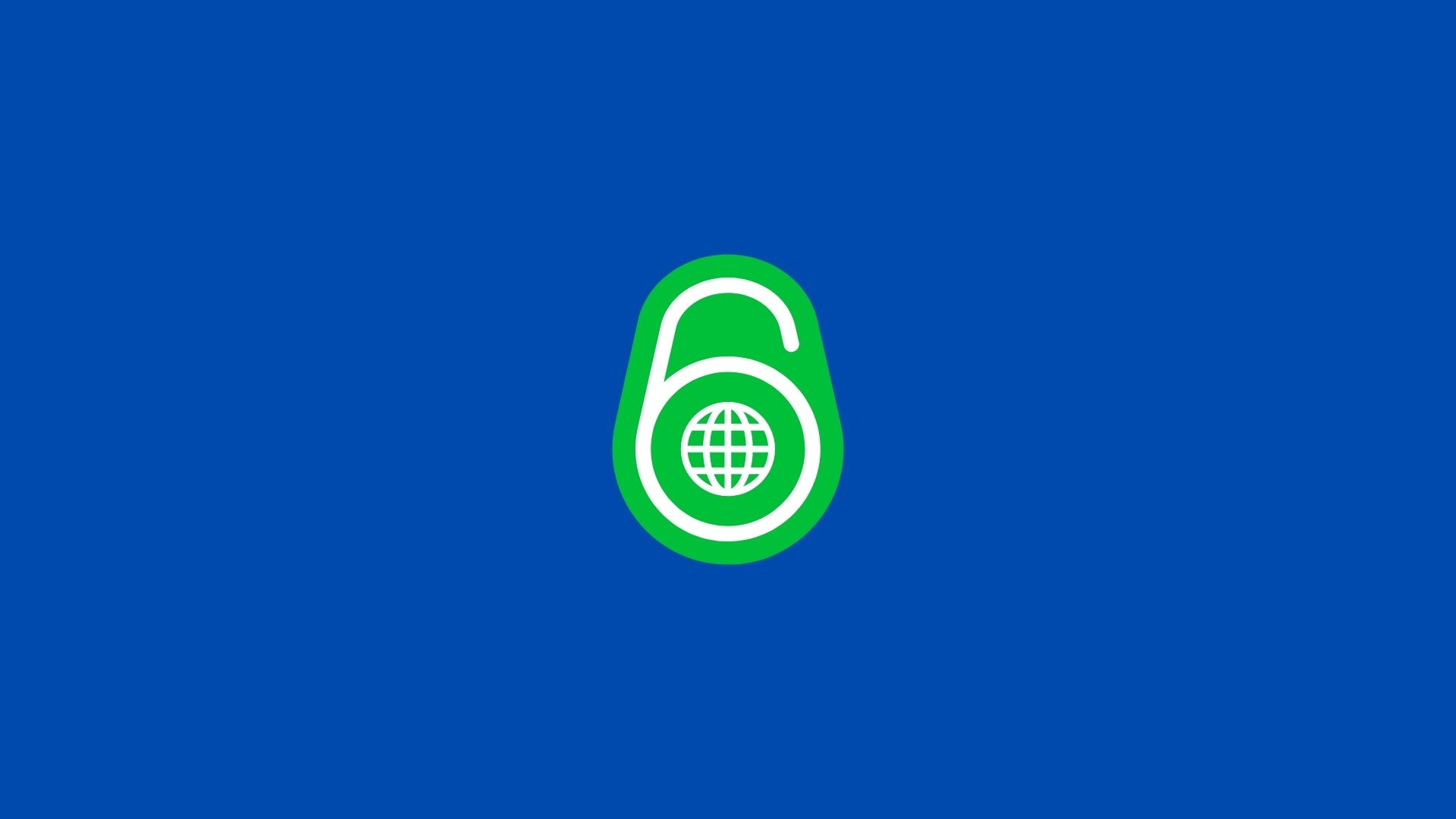Judul yang tepat untuk tulisan ini sebenarnya adalah “Configure IPv6 Only VPS to Access IPv4 Internet”. Saya tidak akan menjelaskan panjang lebar tentang apa itu VPS, IPv4 dan/atau IPv6. Anda telah menemukan tulisan ini, jadi saya anggap Anda sudah memiliki pengetahuan dasar tentang istilah-istilah tersebut.
Sudah menjadi pengetahuan umum bahwa biaya sewa VPS dengan konektivitas IPv6 lebih murah daripada VPS yang dilengkapi IPv4. Sebagai perbandingan, saya ambil contoh paket Stardust yang ditawarkan oleh Scaleway. Stardust dengan IPv4 dibanderol dengan biaya €0.0025 per jam atau € 1,8 per bulan. Namun jika IPv4 pada Stardust tersebut dihapus maka biayanya hanya €0.0005 per jam atau € 0,36 per bulan. Oleh karena itu, VPS dengan IPv6 menjadi pilihan yang tepat bagi Anda yang ingin mencoba VPS namun budget pas-pasan.
Ada harga, ada kualitas. VPS dengan konektivitas IPv6 hanya bisa diakses dan mengakses perangkat yang mendukung IPv6 atau dual stack. Jika ISP Anda menggunakan IPv4 maka Anda tidak bisa mengakses VPS tersebut. Solusinya adalah menggunakan aplikasi WARP milik Cloudflare (tutorial menyusul).
Lalu Bagaimana cara Mengakses url IPv4 dari VPS IPv6?
Caranya sangat mudah, Anda hanya perlu mengubah nameserver yang mendukung NAT64+DNS64. Daftar provider yang mendukung NAT64+DNS64 dapat dilihat di https://nat64.net/public-providers. Pada tutorial kali ini saya akan menggunakan nameserver milik TREX. Langkah pertama login ke VPS lalu buka file /etc/resolv.conf dengan cara mengetikkan perintah berikut :
sudo nano /etc/resolv.conf
Setelah dibuka, maka muncul tampilan nameserver yang digunakan seperti di bawah ini.
nameserver 2a02:180:6:5::4
nameserver 2a02:180:6:5::1c
nameserver 2a02:180:6:5::1d
nameserver 2a02:180:6:5::1e
Nameserver di atas berbeda-beda tergantung provider VPS. Tambahkan tanda # di depan nameserver untuk menonaktifkan nameserver tersebut.
# nameserver 2a02:180:6:5::4
# nameserver 2a02:180:6:5::1c
# nameserver 2a02:180:6:5::1d
# nameserver 2a02:180:6:5::1e
Tambahkan nameserver TREX. Sehingga hasilnya menjadi seperti berikut.
# nameserver 2a02:180:6:5::4 # nameserver 2a02:180:6:5::1c # nameserver 2a02:180:6:5::1d # nameserver 2a02:180:6:5::1e nameserver 2001:67c:2b0::4 nameserver 2001:67c:2b0::6
Simpan resolv.conf dengan mengklik ctrl+x dilanjutkan “y”. Untuk memeriksa apakah konfigurasi tersebut sudah benar, Anda bisa melakukan ping ke alamat ipv4.google.com. Jika sudah benar hasilnya seperti di bawah ini
sudo ping ipv4.google.com -c 10 PING ipv4.google.com(arn09s23-in-f14.1e100.net (2001:67c:2b0:db32:0:1:8efa:4a4e)) 56 data bytes 64 bytes from arn09s23-in-f14.1e100.net (2001:67c:2b0:db32:0:1:8efa:4a4e): icmp_seq=1 ttl=48 time=67.9 ms 64 bytes from arn09s23-in-f14.1e100.net (2001:67c:2b0:db32:0:1:8efa:4a4e): icmp_seq=2 ttl=48 time=49.9 ms 64 bytes from arn09s23-in-f14.1e100.net (2001:67c:2b0:db32:0:1:8efa:4a4e): icmp_seq=3 ttl=48 time=55.0 ms 64 bytes from arn09s23-in-f14.1e100.net (2001:67c:2b0:db32:0:1:8efa:4a4e): icmp_seq=4 ttl=48 time=49.4 ms 64 bytes from arn09s23-in-f14.1e100.net (2001:67c:2b0:db32:0:1:8efa:4a4e): icmp_seq=5 ttl=48 time=49.1 ms 64 bytes from arn09s23-in-f14.1e100.net (2001:67c:2b0:db32:0:1:8efa:4a4e): icmp_seq=6 ttl=48 time=50.2 ms 64 bytes from arn09s23-in-f14.1e100.net (2001:67c:2b0:db32:0:1:8efa:4a4e): icmp_seq=7 ttl=48 time=48.6 ms 64 bytes from arn09s23-in-f14.1e100.net (2001:67c:2b0:db32:0:1:8efa:4a4e): icmp_seq=8 ttl=48 time=48.7 ms 64 bytes from arn09s23-in-f14.1e100.net (2001:67c:2b0:db32:0:1:8efa:4a4e): icmp_seq=9 ttl=48 time=49.3 ms 64 bytes from arn09s23-in-f14.1e100.net (2001:67c:2b0:db32:0:1:8efa:4a4e): icmp_seq=10 ttl=48 time=49.4 ms --- ipv4.google.com ping statistics --- 10 packets transmitted, 10 received, 0% packet loss, time 9003ms rtt min/avg/max/mdev = 357.022/362.592/376.121/5.906 ms
Cara Membuat Permanen resolv.conf
Jika Anda melakukan reboot maka file resolv.conf akan kembali seperti semula. Ada banyak cara untuk membuat permanen resolv.conf. Cara yang paling mudah yaitu menggunakan paket resolveconf. Install terlebih dahulu :
sudo apt install resolvconf
Setelah proses instalasi selesai, edit file /etc/resolveconf/resolv.conf.d/head lalu tambahkan baris nameserver Trex sehingga hasilnya seperti berikut :
# Dynamic resolv.conf(5) file for glibc resolver(3) generated by resolvconf(8) # DO NOT EDIT THIS FILE BY HAND -- YOUR CHANGES WILL BE OVERWRITTEN # 127.0.0.53 is the systemd-resolved stub resolver. # run "systemd-resolve --status" to see details about the actual nameservers. nameserver 2001:67c:2b0::4 nameserver 2001:67c:2b0::6
Update resolv.conf dengan mengetikkan perintah berikut
sudo resolvconf -u
Selamat mencoba